Hur man kontrollerar GPT- eller MBR-disken i Windows 10/11 🚀 Lär dig snabbt och enkelt!
I de flesta fall är det inte nödvändigt att veta vilken typ av partitionsschema din hårddisk använder. Men om du precis bygger en ny dator kan du bli ombedd att välja mellan MBR- och GPT-partitioner. Dessutom kräver vissa program att du anger partitionsschemat innan installationsprocessen påbörjas. 🖥️
Om du undrar vad skillnaden är mellan de två, är GPT ett modernt partitionsschema som krävs för att starta Windows-operativsystemet. UEFIÅ andra sidan krävs MBR för att starta äldre versioner av Windows i BIOS-läge. Om du vill installera den senaste versionen av Windows 10 behöver du förmodligen använda GPT-partitionsschemat. 🚀
Hur man kontrollerar om en hårddisk är GPT eller MBR i Windows
Att känna till din disks partitionsschema innan du förbereder en startbar USB-enhet är viktigt för att säkerställa en felfri Windows 10-installation. Därför är det alltid bra att veta om en disk använder GPT eller MBR på en Windows-dator. 📂
1. Genom Diskhantering
Du kan använda Diskhanteringsverktyget som är inbyggt i Windows 10 för att avgöra om en disk är GPT eller MBR. Följ de enkla stegen nedan.
1. Högerklicka först på Start-knappen och välj Diskhantering.
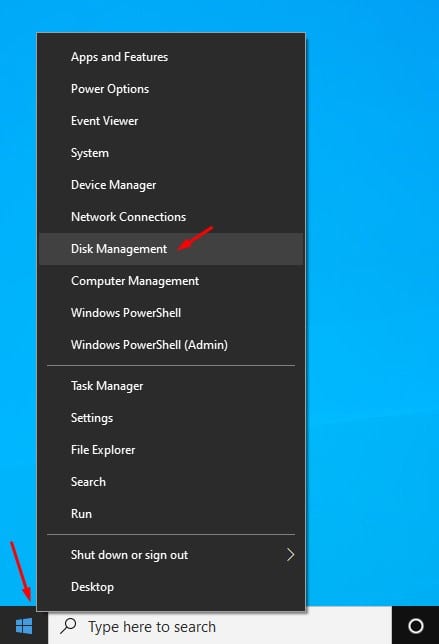
2. Detta öppnar verktyget Diskhantering.
3. Högerklicka på den disk vars partitionsschema du vill veta och välj Fastigheter.
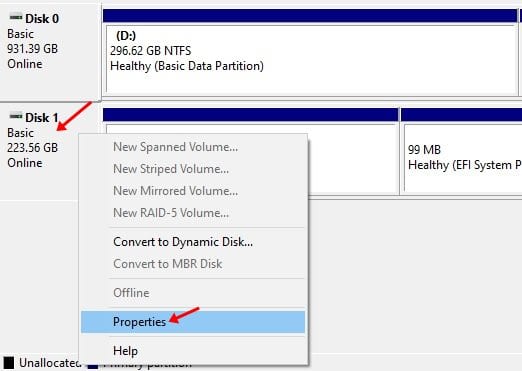
4. I nästa fönster väljer du fliken Volymer.
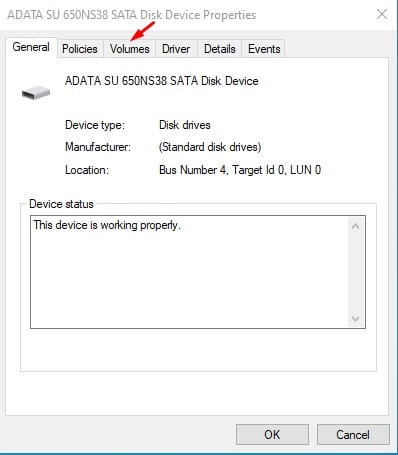
5. Kontrollera nu partitionsstilen. Avsnittet av partitionsstil Den visar vilken partitionsstil som användes på disken.
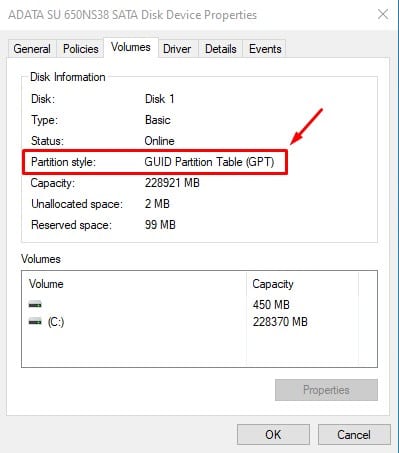
2. Använda kommandotolken
Metoden för Kommandotolken Det kanske inte är det enklaste, men det är fortfarande ganska effektivt. Följ de enkla stegen nedan för att kontrollera om en disk använder GPT- eller MBR-partitionsstilen.
2. Klicka först på Sök i Windows och skriv CMD. Högerklicka på CMD och välj Kör som administratör.
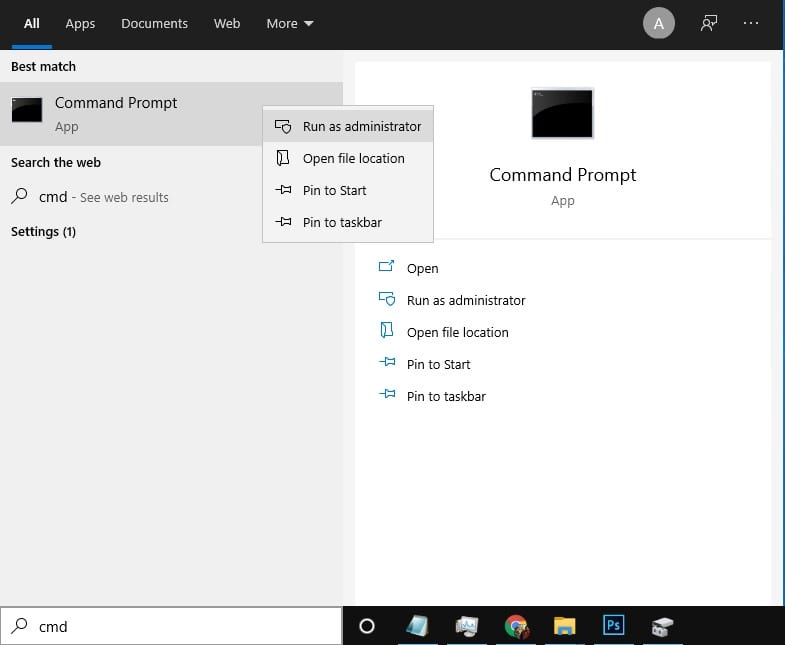
2. I kommandotolksfönstret skriver du skivdel och tryck på Enter-tangenten.
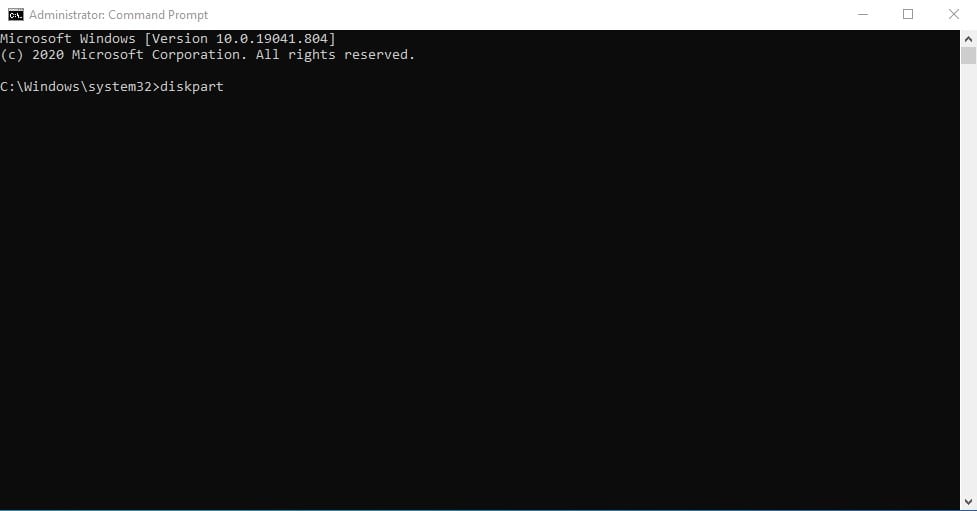
3. Ange sedan lista disk vid kommandotolken och tryck på Enter.
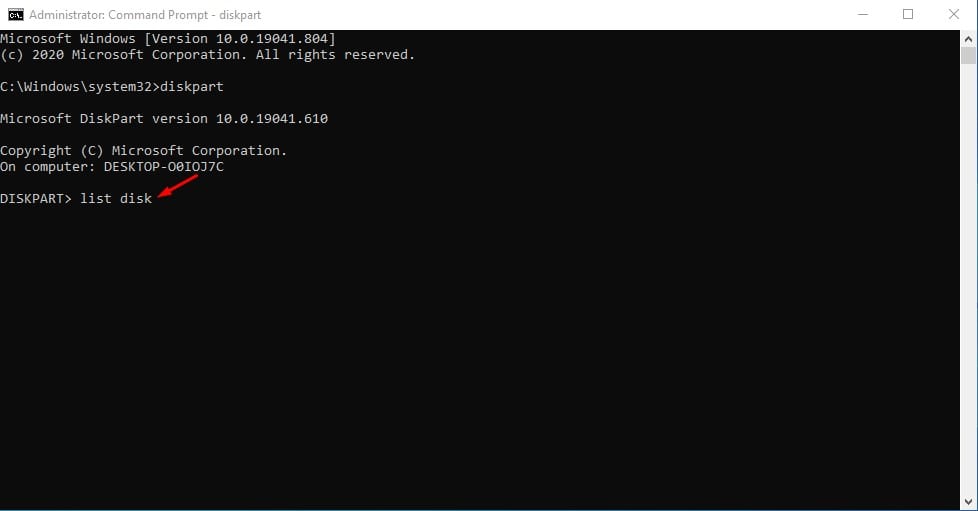
4. Om en disk är GPT, kommer den att ha en asterisk(*) i GPT-kolumnen. Om asterisken saknas i GPT-kolumnen är det en MBR-disk.
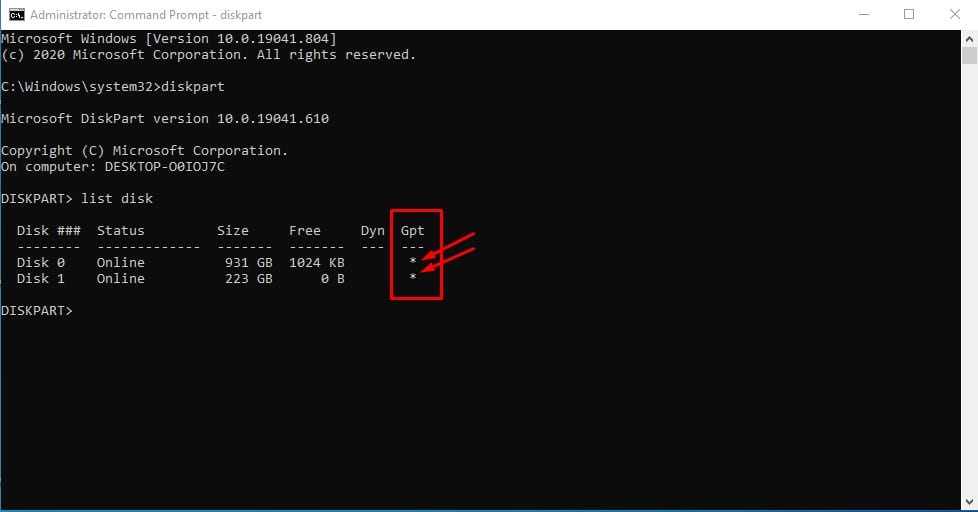
3. Använda Powershell
Precis som med kommandotolken kan du använda Windows PowerShell för att avgöra om din hårddisk använder en GPT- eller MBR-partition. 💻
1. Sök först efter Powershell i Windows Sök. Högerklicka nu på Powershell och välj Kör som administratör.
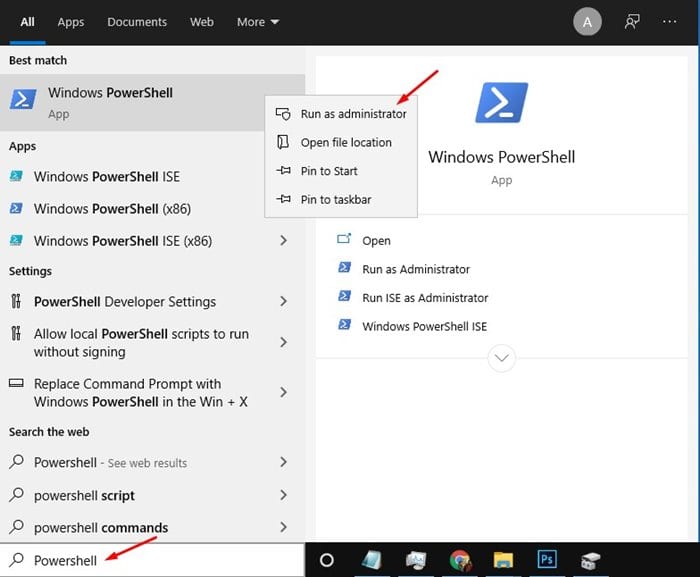
2. I Powershell-fönstret skrev jag Hämta disk och tryck på Enter-tangenten.
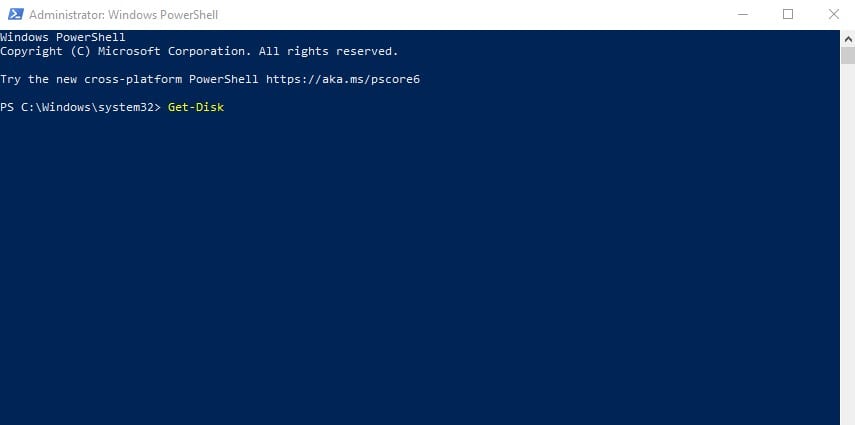
3. Titta nu på kolumnen med PartitionsstilDen här kolumnen anger om en hårddisk använder ett GPT- eller MBR-schema.
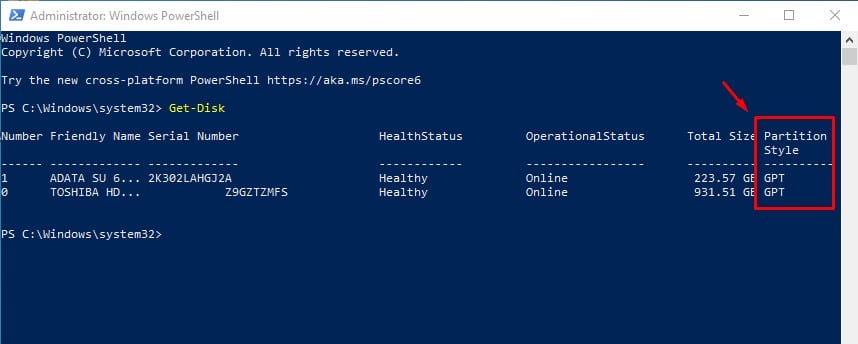
Hur man konverterar MBR till GPT i Windows
Om du får fel Om du stöter på meddelandet "Windows kan inte installeras på den här disken" när du installerar Windows 10/11 från grunden, måste du konvertera MBR-disken till GPT.
Vi kommer att dela en guide detaljerad om Hur man konverterar MBR till GPT i WindowsDu kan följa den här guiden för att konvertera. 📖
Den här artikeln handlar om hur man kontrollerar om en disk använder stilen för dela GPT eller MBR i Windows. Jag hoppas att detta hjälper! Glöm inte att dela det med dina vänner också. Om du har några frågor, lämna en kommentar nedan. 💬




















